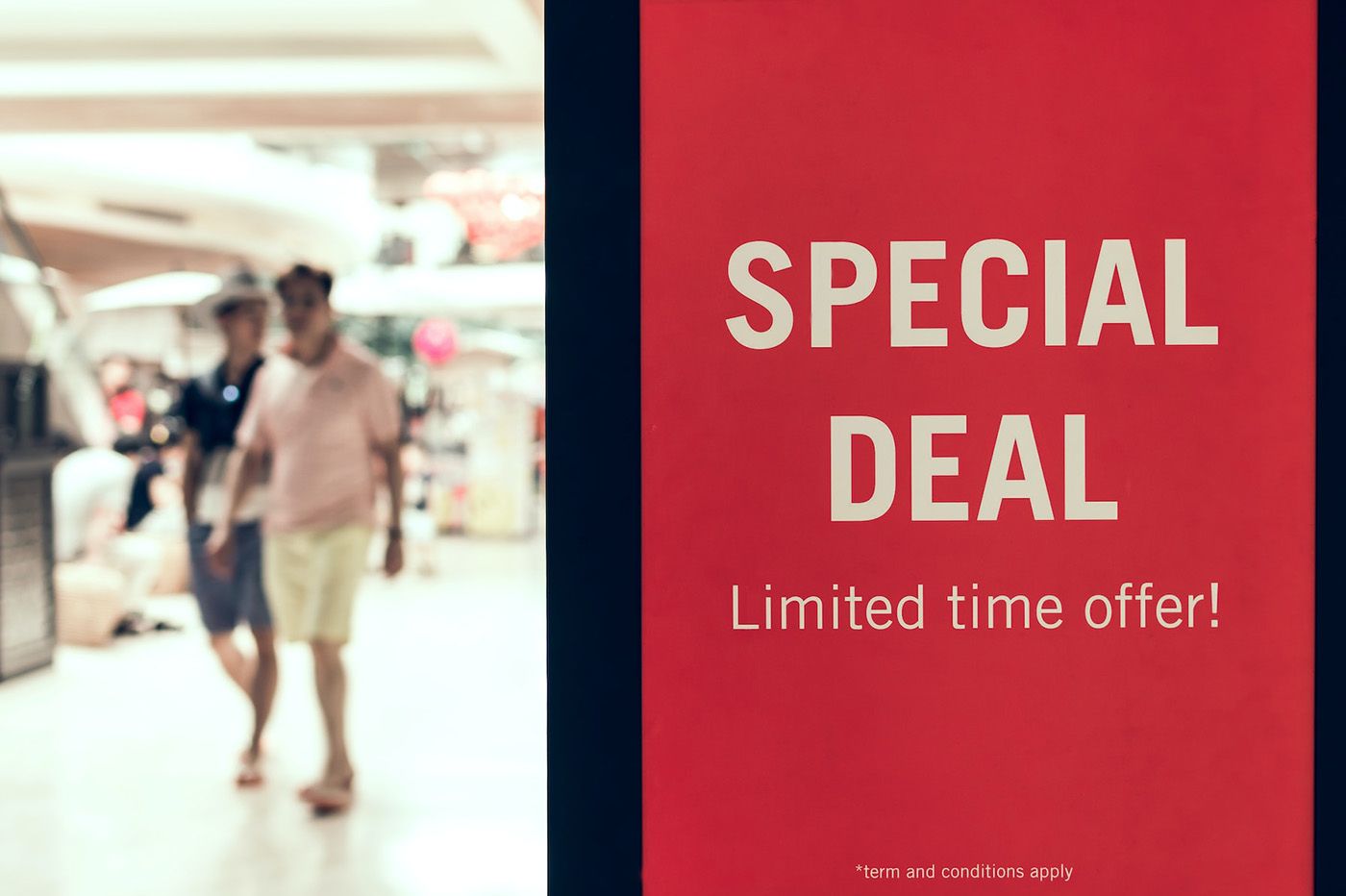สำหรับผู้ที่มี Windows XP และผู้ที่ไม่สามารถใช้ประโยชน์จาก Windows Live Movie Maker เวอร์ชันล่าสุด Picasa 3 โดย Google เป็นสิ่งจำเป็น ...
- ประสบความสำเร็จสไลด์โชว์ทั้งหมดของคุณ
- สร้างและแบ่งปันสไลด์กับ Windows Live Movie Maker
- ออกแบบสไลด์โชว์บนดีวีดีด้วย Picasa 3
- Mount and Broadcast Online Slides กับ Vuvox
- อีกห้าไซต์เพื่อทำสไลด์โชว์บนเว็บ
สำหรับผู้ที่มี Windows XP และผู้ที่ไม่สามารถใช้ประโยชน์จาก Windows Live Movie Maker เวอร์ชันล่าสุด Picasa 3 โดย Google เป็นเครื่องมือที่เรียบง่ายและมีประสิทธิภาพสำหรับการทำสไลด์โชว์อย่างรวดเร็ว ข้อเสียเปรียบเพียงอย่างเดียวคือไม่อนุญาตให้คุณแกะสลักสไลด์โชว์ของคุณโดยตรงบน DVD ดังนั้นจึงจำเป็นหากมีความประสงค์ที่จะสร้างแผ่นดิสก์สำหรับญาติของคุณเพื่อเข้าร่วมบริการของซอฟต์แวร์อื่น เราเลือกสะบัดดีวีดี แม้ว่าจะเป็นภาษาอังกฤษ แต่ก็ใช้งานง่ายมาก
ขั้นตอนที่ 1: ดาวน์โหลดและติดตั้ง Picasa
ดาวน์โหลดPicasa เวอร์ชันล่าสุดที่นี่- ติดตั้งโปรแกรมและเปิดใช้งาน ในระหว่างการเริ่มต้นครั้งแรกมันจะจัดทำดัชนีรูปภาพของคุณตามรูปแบบไฟล์ที่คุณเลือก ระยะเวลาของการดำเนินการจะขึ้นอยู่กับจำนวนภาพที่คุณมีในสต็อก รอจนกว่าจะสิ้นสุดการดำเนินการ
ขั้นตอนที่ 2: นำเข้ารูปภาพของคุณ

ใน Explorer (ในส่วนซ้าย) วางตัวเองบนโฟลเดอร์ที่มีรูปภาพที่คุณต้องการรวมสไลด์โชว์ของคุณ ในหน้าต่างหลักที่ด้านบนซ้ายของโฟลเดอร์ที่มีรูปภาพคลิกที่ไอคอนสร้างภาพยนตร์ซึ่งเป็นสัญลักษณ์ของภาพของภาพยนตร์ชิ้นหนึ่ง
ในหน้าต่างที่เปิดด้านล่างฟิล์มนำเสนอภาพที่คุณเลือกจัดประเภทตามลำดับเหมือนกับไฟล์ต้นฉบับของคุณ ในการปรับเปลี่ยนสถานที่ของภาพที่เรียกว่าสไลด์เพียงเลือกมันและย้ายไปด้วยเมาส์เก็บปุ่มซ้ายของเมาส์ที่กด ในการลบหนึ่ง -คลิกขวาจากนั้นเลือกลบ.
เพื่อเพิ่มภาพใต้แท็บภาพคลิกที่บวก- เลือกภาพที่จะนำเข้าและที่ด้านล่างคลิกที่กลับไปที่ผู้ผลิตภาพยนตร์- ภาพจะถูกเพิ่มลงในการเลือกของคุณในเฟรมที่ด้านบนซ้าย เพิ่มลงในสไลด์โชว์ของคุณโดยการลากและวางอย่างง่าย
ขั้นตอนที่ 3: เพิ่มชื่อเรื่องและตำนาน
เมื่อการเลือกรูปภาพเสร็จสมบูรณ์ให้เปิดใช้งานแท็บสไลด์- นี่คือที่ที่คุณสามารถเพิ่มตำนานและเมนูในงานนำเสนอของคุณ วางตัวเองบนสไลด์ที่คุณต้องการแสดงความคิดเห็นและพิมพ์ข้อความของคุณเป็นส่วนหนึ่งของซ้าย คุณสามารถปรับเปลี่ยนตามสไตล์และสีของแบบอักษร เมนู drop -downแบบอย่างอนุญาตให้คุณเลือกบทบัญญัติของข้อความบนภาพ

ความเป็นไปได้อีกอย่างหนึ่งคือการวางข้อความสไลด์ให้เพิ่มเช่นเพิ่มทั่วไปลงในสไลด์โชว์ของคุณหรือกำหนดบท วางตัวเองในที่ที่คุณต้องการแทรกข้อความของคุณลงในภาพยนตร์จากนั้นซ้ายอย่างสมบูรณ์คลิกที่ไอคอนเพิ่มสไลด์ใหม่เช่นเดียวกับตำนานคุณสามารถปรับแต่งตำรวจและการนำเสนอข้อความของคุณได้
ขั้นตอนที่ 4: เสียงสไลด์โชว์ของคุณ

จากนั้นเปิดใช้งานแท็บฟิล์ม- ในเมนูแรกคลิกที่เพิ่มในการนำเข้าไฟล์เสียงที่จะแสดงสไลด์โชว์ของคุณ ในเมนูดรอปดาวน์มีสามตัวเลือกให้คุณ ถ้าคุณเลือกแทร็กเสียงแทร็กจะถูกตัดโดยอัตโนมัติและทันใดนั้นในตอนท้ายของสไลด์โชว์ของคุณ กับปรับรูปภาพเป็นเสียงเวลาแสดงผลสำหรับแต่ละสไลด์จะถูกแจกจ่ายโดยอัตโนมัติเพื่อครอบคลุมระยะเวลาทั้งหมดของเพลง ในที่สุดตัวเลือกสุดท้ายจะทำซ้ำลำดับสไลด์โชว์ของคุณหลายครั้งที่มันใช้เวลาจนกระทั่งสิ้นสุดเพลง
ขั้นตอนที่ 5: เพิ่มเอฟเฟกต์การเปลี่ยนแปลง

เมนูดร็อปต่อไปช่วยให้คุณเลือกเอฟเฟกต์การเปลี่ยนแปลง Picasa 3 ไม่ปล่อยให้ความเป็นไปได้ที่จะเปลี่ยนแปลงเอฟเฟกต์ระหว่างแต่ละสไลด์และสิ่งที่คุณเลือกจะใช้กับลำดับทั้งหมด ด้านล่างเคอร์เซอร์ทั้งสองทำให้เป็นไปได้ที่จะกำหนดเวลาในระหว่างที่แต่ละสไลด์จะยังคงปรากฏอยู่และระยะเวลาของเอฟเฟกต์การเปลี่ยนแปลง (หลงใหลในภาพทั้งสองภาพ) การตั้งค่าเหล่านี้สามารถปรับให้เป็นส่วนตัวระหว่างแต่ละสไลด์เว้นแต่คุณได้เลือกที่จะปรับทุกอย่างให้เป็นเสียงในระหว่างขั้นตอนก่อนหน้า
ขั้นตอนที่ 6: เสร็จสิ้นสไลด์โชว์

ก่อนส่งออกสไลด์โชว์ให้เลือกจากเมนูขนาดขนาดที่ลำดับวิดีโอสุดท้ายต้องมี รูปแบบที่เล็กที่สุดมีไว้สำหรับการแบ่งปันทางอีเมลหรืออินเทอร์เน็ต HD Ready และ Full HD สำหรับการแสดงผลบนหน้าจอทีวีหากคุณมีเครื่องเล่นมัลติมีเดียที่เข้ากันได้กับรูปแบบวิดีโอ Windows Media สำหรับการอ่านดีวีดีมาตรฐานจำเป็นต้องเปลี่ยนรหัสวิดีโอด้วยการสะบัดดีวีดีสิ่งที่ดีที่สุดคือการส่งออกด้วยคุณภาพที่ดีที่สุดเท่าที่จะเป็นไปได้ คลิกสร้างภาพยนตร์เพื่อเปิดการเข้ารหัส คุณจะได้รับไฟล์วิดีโอในรูปแบบ WMV ซึ่งบันทึกโดยค่าเริ่มต้นในไดเรกทอรีmes documentsmes imageSpicasafilm- มันจะมีชื่อไฟล์ต้นฉบับของรูปภาพของคุณ
ขั้นตอนที่ 7: irgrate ด้วยการสะบัดดีวีดี
1.หากต้องการแกะสลักภาพบนดีวีดีที่เข้ากันได้กับผู้เล่นในห้องนั่งเล่นดาวน์โหลด DVD Flick Onwww.dvdflick.net(แท็บการดาวน์โหลดแล้วดาวน์โหลด DVD Flick- ติดตั้งโปรแกรมและเปิดใช้งาน

2.ในเมนูที่ถูกต้องคลิกที่เพิ่มชื่อเรื่องและเลือกไฟล์วิดีโอที่สร้างขึ้นด้วย Picasa จากนั้นคลิกที่การตั้งค่าโครงการ- ใต้แท็บทั่วไปพิมพ์ชื่อสไลด์โชว์ของคุณในสนามชื่อ- ในขนาดเป้าหมายเลือกการสนับสนุนที่คุณเลือกในกรณีของเราDVD 4,3 GB- ใต้แท็บวิดีโอไปที่ไฟล์เป้าหมายและเลือกเพื่อนแล้วการเข้ารหัสโปรไฟล์: ดีที่สุด
3.ในที่สุดภายใต้แท็บสุดท้ายการเผาทำเครื่องหมายในช่องBurn Project to Disc- ตั้งชื่อดีวีดีของคุณในฟิลด์ฉลาก- เลือกช่างแกะสลักของคุณหากคุณมีหลายและความเร็วในการแกะสลักที่สอดคล้องกับประสิทธิภาพและการสนับสนุน คลิกยอมรับเพื่อตรวจสอบการตั้งค่าของคุณและปิดกล่องโต้ตอบ ใส่แผ่นดิสก์บริสุทธิ์ลงในช่างแกะสลักแล้วคลิกที่สร้างดีวีดี- ซอฟต์แวร์แรกถึงลำดับวิดีโอในรูปแบบเฉพาะกับวิดีโอดีวีดีและอย่างจริงจังแผ่นดิสก์ในกระบวนการ
🔴อย่าพลาดข่าว 01NET ใด ๆ ติดตามเราที่Google NewsETWhatsapp-

Opera One - เว็บเบราว์เซอร์ที่เพิ่มขึ้นที่ AI
โดย: โอเปร่า